『FF14』でゲーミングマウスを使用することは、非常に大きなアドバンテージを得ることができます。
この記事では、
を紹介していきます。
当サイトでは「FF14を快適に動作できるゲーミングPC」も紹介しているので、ぜひ参考にしてみてください。
『FF14』においてクラフターを全種類カンストし、零式コンテンツをクリアした筆者が厳選したおすすめ多ボタンゲーミングマウスを紹介します。

| 厳選おすすめマウス | ブランド | 接続方式 | 重量 | ボタン数 | サイドボタン数 |
|---|---|---|---|---|---|
G600t | Logicool G | 有線 | 122g | 20 | 12 |
SCIMITAR RGB ELITE | Corsair | 有線 | 133g | 17 | 12 |
Naga Pro | Razer | 無線 | 117g | 20 | 2/6/12 |
M-DUX50BK | エレコム | 有線 | 113g | 14 | 9 |
Logicool G402 | Logicool | 有線 | 141g | 8 | 5 |
SteelSeries aerox 5 | SteelSeries | 無線 | 74g | 9 | 5 |
\Amazonで人気の商品/
\当サイト独自で調査/
『FF14』におすすめのゲーミングマウス
数ある多ボタンゲーミングマウスの中から『FF14』でユーザー数が多いものや、評判が高いものを厳選して紹介します。
当サイトで紹介している以外にもAmazonには『FF14』におすすめのゲーミングマウスモデルはあるので、気になった方は以下のランキングも参考にしてみてください。
| 厳選おすすめマウス | ブランド | 接続方式 | 重量 | ボタン数 | サイドボタン数 |
|---|---|---|---|---|---|
G600t | Logicool G | 有線 | 122g | 20 | 12 |
SCIMITAR RGB ELITE | Corsair | 有線 | 133g | 17 | 12 |
Naga Pro | Razer | 無線 | 117g | 20 | 2/6/12 |
M-DUX50BK | エレコム | 有線 | 113g | 14 | 9 |
Logicool G402 | Logicool | 有線 | 141g | 8 | 5 |
SteelSeries aerox 5 | SteelSeries | 無線 | 74g | 9 | 5 |
\Amazonの人気商品/
【超定番】Logicool G600t
| 接続方式 | 有線 |
| 重さ | 270g |
| ボタン数 | 20 |
| サイドボタン数 | 12 |
| DPI | 200-8200 |
| センサー | レーザーセンサー |
- MMORPGでは定番の多ボタンマウス
- 総ボタン数20個+Gシフト機能で割当数を倍増することが可能
- ボタンに傾斜がついているので指でボタンを探りやすい
- 設定プロファイルを3つまで登録可能
『FF14』用の多ボタンマウスといえばこの「G600t」で、もはやFF14ユーザーの推奨周辺機器となっているレベルです。
サイドボタンは12個あり「Gシフト機能」を使えばさらに倍の24個までキーを割り当てることができます。
『FF14』のキー設定にも同時押し機能はあるので「SHIFT+Gシフト+いずれかのキー」のような設定でさらにキーの割当を増やすことが可能です。

また、このサイドボタンには傾斜がついており、押し間違えないように指で探りやすくなっています。
『FF14』でサイドボタンに最大24個ものスキルショートカットを設定できれば、マウスだけでスキルが使えるようになり、左手は移動だけに専念できます。
「Logicool」という安心できるメーカーと、実際に使用した時の評価が良かったことで、『FF14』ユーザーに浸透した多ボタンマウスです。
\ 『FF14』の大定番マウス /
【疲れにくい】Corsair SCIMITAR RGB ELITE
| 接続方式 | 有線 |
| 重さ | 122g |
| ボタン数 | 17 |
| サイドボタン数 | 12 |
| DPI | 18,000まで |
| センサー | レーザーセンサー |
- サイドに大きめのボタンが12個
- 1刻みで最大18,000DPIまで設定が可能
- サイドボタンの位置を調節可能
PCパーツのメーカーで有名な「Corsair」製の多ボタンマウスです。
マウス感度調整に関係するDPIを1刻みで18,000まで調節できます。
18,000DPIはさすがに高すぎますが1刻みで調整できるので、自分好みのマウス感度にしやすいです。

サイドボタンは大きめのサイズで押しやすくなっています。
また重量が122gと比較的軽く、自身の指に合うようにスライドして調節可能なので、長時間プレイする事が多い『FF14』では疲れにくいマウスであると言えます。
\ 押しやすいサイドボタンの設計 /
【高性能無線】 Razer Naga Pro
| 接続方式 | 無線 |
| 重さ | 117g |
| ボタン数 | 20 |
| サイドボタン数 | 2/6/12 |
| DPI | 100-20000 |
| センサー | レーザーセンサー |
- ゲーミングデバイスで有名な「Razer」製品
- ワイヤレス多ボタンマウス
- サイドボタンを付け替えてカスタマイズ可能
- 有線モードで電池切れを気にせず使用することも可能
ゲーミングデバイスを使用しているなら、知らな人はいないといっていいほどの有名なメーカー「Razer」のワイヤレス多ボタンマウスです。
一番の特徴はサイドボタンを付け替えて、様々なゲームに対応できるところです。

これにより『FF14』だけでなく他のゲームにも対応することが可能で、『FF14』だけでなくFPSなど他のゲームもやる方におすすめできます。
また、有線モードで使用することも可能で、レイドやIDのコンテンツ中に電池切れを起こす心配もありません
金額もあがりますが、更に上位互換のRazer Naga V2 Proも発売されているのでチェックしてみてください。
\ 超高性能ワイヤレスで快適にMMOが遊べる /
【低価格】エレコム M-DUX50BK
| 接続方式 | 有線 |
| 重さ | 113g |
| ボタン数 | 14 |
| サイドボタン数 | 9 |
| DPI | 50-3500 |
| センサー | レーザーセンサー |
- 3,000円~4,000円で購入できる格安な多ボタンマウス
- 設定を最大5つまで登録可能
- マクロ機能も搭載
多ボタンマウスながら3,000円~4,000円で購入できるゲーミングマウスです。
プロファイルをいくつか設定することにより、クラフターモードや戦闘モードといった使い方が可能です。
まずは試しに多ボタンマウスの感覚を体験したいという方に、おすすめできる多ボタンマウスです。
\ マクロ機能も備わった低価格モデル /
【オールラウンダー】Logicool G402
| 接続方式 | 有線 |
| 重さ | 141g |
| ボタン数 | 8 |
| サイドボタン数 | 4 |
| DPI | 240-4,000 |
| センサー | Delta Zeroセンサー |
- 安心の「Logicool」製マウス
- 『FF14』推奨周辺機器
- マウス左ボタンにサイドボタンが設置されている
このマウスの最大の特徴は、一般的なサイド部分のボタンに加えて、マウス左ボタンの上にも2個ボタンが設置されています。
このサイドボタンの配置は他には見ないタイプなので、筆者もこの配置が気に入って長年愛用しています。
『FF14』でももちろん使用でき、筆者の場合はコンボスキルを割り当てて、ルートを切り替えるときにSHIFTキーと同時押しで別ルートのコンボを割り当てています。
MMOにもFPSでも使える構造なのでハイブリッドに利用できるのもおすすめできるポイントです。
\ MMOにもFPSにも使えるオールラウンダー /
【高精度なセンサー】SteelSeries aerox 5
| 接続方式 | 無線 |
| 重さ | 74g |
| ボタン数 | 9 |
| サイドボタン数 | 5 |
| DPI | 18,000 |
| センサー | レーザーセンサー |
- 無線&軽量で長時間のゲームプレイに最適
- 最大9ボタンにアクションの割り当てが可能
- AIRセンサー搭載でレティクルを合わせやすい
『aerox 5』は、多ボタンでありながら重さわずか74gと軽く、長時間プレイに適したゲーミングマウスです。
最大9ボタンによく使うアクションの割り振りが可能なので、FF14でのバトルがより楽になるでしょう。
高精度なAIRセンサー搭載しており、瞬時にレティクルを合わせて射撃ができます。
自分好みにアクションをボタンにセットしたい方、精度にこだわりたい方はぜひ検討してみてください。
\ 高精度なセンサーで射撃が正確 /
『FF14』はゲーミングマウスとゲームパッドどっちがおすすめ?
結論から言うと「どちらもおすすめ」です。
『FF14』はゲームパッドでも、マウス+キーボードどちらでも操作がしやすいように作られているゲームです。
最大難易度の「絶シリーズ」コンテンツに、ゲームパッド勢もマウス+キーボード勢も偏りなくプレイヤーが存在します。
戦闘面に関してはあまり差はありませんが、戦闘時以外のUI操作やギャザクラに関しては若干差が出ます。
マウスが有利な場面
UIなどの操作に関してはマウスに軍配が上がります。
ゲームパッドだとUIを選ぶのにバックボタンを押したりしないと、選択することができないためあまり快適とは言えません。
また、多ボタンマウスを使用している場合、マウスだけで移動や各種アクションが可能なので片手で操作できる場面があるため操作が楽です。
FF14におすすめなゲーミングマウスであれば、特に操作性が向上すること間違いありません。
ゲームパッドが有利な場面
ギャザクラに関してはゲームパッドのほうが有利な場面があります。
ギャザクラとは・・・『FF14』内の生産職にあたるギャザラーとクラフターのジョブの総称です。
ギャザラー・・・制作物の素材となるものを収集するジョブ。
クラフター・・・素材を元にアイテムを作るジョブ。
ゲームパッドの設定には「アプリケーションが非アクティブでもゲームパッドを有効にする」という設定があります。
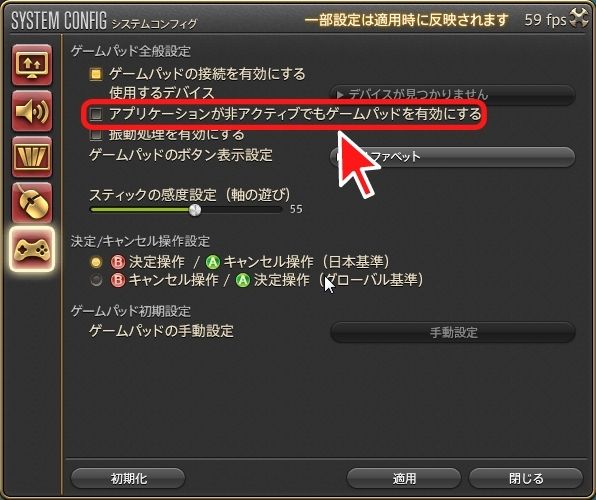
この設定を有効にすると、『FF14』以外のゲームやブラウザを操作しつつゲームパッドで『FF14』を操作することができます。
これにより『FF14』でギャザクラをしながら別ゲーをしたり、ネットサーフィンをすることが可能です。
そのため、ギャザクラ面に関してはゲームパッドの方が若干有利な場面があると言えます。
ゲームパッドについて詳しく知りたい方は「FF14おすすめゲームパッド」をチェックしてみてください。
\Amazonで人気の商品/
\当サイト独自で調査/
『FF14』でゲーミングマウスを使うメリット
『FF14』では、ゲームパッドとゲーミングマウスどちらもおすすめできます。
ですが、ゲーミングマウスにしか存在しない非常に大きなメリットも複数あります。
ここではゲーミングマウスを使用する主なメリットについて詳しく解説していきます。
「mo(マウスオーバー)」マクロが使える
『FF14』はマクロ機能を使用することが出来ます。
マクロ機能とは、ゲーム内の複数のアクションをボタン一つで行えるようにコマンドを入力することで、人間の操作では不可能なことや、アクションを省略して利便性を上げることができる機能です。
その中でも「mo(マウスオーバー)コマンド」は、マウスでないと実質的に使用不可能なコマンドです。
代表的な例として「/ac ケアル <mo>」というマウスオーバーマクロがあります。
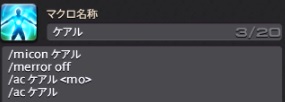
このマクロは「マウスに重なっている対象にケアルを実行」というコマンドが入力されています。
仲間をクリックまでせずとも、マウスカーソルを合わせてこのマクロを実行するだけでケアルを実行できます。
マウスカーソルを合わせるだけでいろいろなアクションを行えるようになるので、マウスで『FF14』をプレイする大きなメリットの一つと言えます。
キャラ選択やUI操作が早くなる
ゲームパッドに比べて、UI操作やキャラクター選択はマウスの方が快適に行うことができます。
戦闘やクエスト進行など『FF14』全般の操作にマウスは関わってくるので、ゲーミングマウスを導入することは、『FF14』を快適にプレイすることに繋がります。
マクロを組まなくてもサッと操作できる場面が多い
『FF14』はマクロ機能がありますが、マクロに頼りすぎるのもアドリブがきかないことがあるため、あまりおすすめできません。
例えばフォーカスターゲットをサッと変えたい場合、対象を右クリックしてメニューを出し、フォーカスターゲットを設定することができます。
これをマクロで常に行っている場合は、うまく機能してくれないことがあるのでマウスでの手動操作でサッと行える事は重要な場面が多々あります。
多ボタンマウスであれば押せるショートカットが増える
マウスに割り振れるボタンが多いと、左手の操作は移動に専念できます。
ギミック処理で移動しつつスキルを使うことが容易になるので、『FF14』でゲーミングマウスを使用する際は、多ボタンマウス一択と言っていいでしょう。
\Amazonで人気の商品/
\当サイト独自で調査/
『FF14』のゲーミングマウスの選び方
『FF14』でゲーミングマウスを選ぶ基準で最重要な事は、多ボタンマウスであるかどうかです。
多ボタンマウスを使用することにより、左手を移動に専念させることができ、扱えるスキルが増えます。
ボタン数や形状で選ぶ

扱うスキルの数と、マウスのボタン数を比較して自分に合った多ボタンマウスを選びましょう。
また、押しやすい位置にボタンがあるか。形状は押しやすいかどうかを確認しておきましょう。
無線(ワイヤレス)か有線かで選ぶ
ゲーミングマウスを購入する際に重要となるのは、ワイヤレス(無線)か有線かの選択です。
有線コードの抵抗が煩わしく感じるのであれば、無線をおすすめします。
有線マウスは充電切れというリスクがありませんが、無線マウスには充電する手間があります。
充電パッド対応の「Logicool G Pro Wireless」などのマウスであれば電池切れの心配はありません。
ですが、現在は多ボタン無線マウスで、充電パッド対応のモデルが無いので、充電の手間と有線コードの煩わしさを天秤にかけて選びましょう。
ブランドで選ぶ
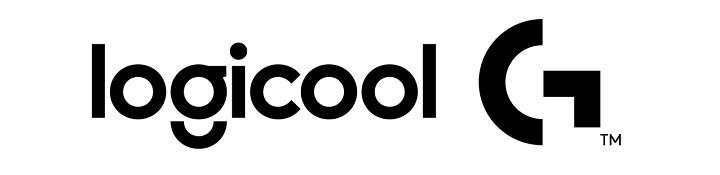
今やゲーミングマウスは様々なブランドが展開していて、各社が優秀なゲーミングマウスを発売しています。
しかしAmazonでは中華製やノーブランドのゲーミングマウスが販売されていることが多く、ものによっては耐久性が低く購入してすぐ壊れてしまうといった事態も起こりえます。
じゃあどのブランドを購入すればいいの?という方に、多ボタンゲーミングマウスを購入するのにおすすめのブランドを紹介していきます。
Logicool

パソコン周辺機器などでおなじみのLogicool。
そのLogicoolがゲーム用デバイスの専門ブランドとして設立したのが「Logicool G」というブランドです。
昔から多ボタンマウスやビジネス用に役立つマウスを多く販売している、安心と信頼のメーカーです。
どのブランドのマウスを購入すればいいか迷ったときはLogicoolの製品を購入すれば失敗することはありません。
ローエンド~ハイエンドまで広いラインナップがあるので、ゲーミングマウス初心者~上級者までどんな層にもおすすめできる、最も有名なブランドの一つです。
Razer

ゲーミングブランドといえば「Razer」といっても過言ではないほど、Logicoolと並ぶトップクラスのメーカーです。
「Razer」からFPSのゲーミングマウスを想像する方も多いかもしれませんが、『Razer Naga』シリーズは10年以上前からMMOプレイヤーを支えるマウスです。
RGBライティングやマウスのデザインにもこだわった商品が多く、デバイスの見た目を気にするプレイヤーにとってもRazerは最高のゲーミングブランドです。
エレコム

エレコムは大阪市に本社を置く、周辺機器の製造メーカーです。
エレコムではMMO向けのゲーミングマウスも多く発売しており、落ち着いたデザインでゲームでもビジネスでも様々なシチュエーションで使うことができるマウスが特徴です。
海外ブランドのマウスと比べて格安のゲーミングマウスが多く、予算を気にしている方にとってエレコムの製品は最適な選択です。
値段で選ぶ
ゲーミングマウスは性能によって金額は変わってきます。
高性能であればあるほど金額は高くなっていくので、高性能なマウスが欲しいのであれば高価格なマウスを購入しましょう。
もちろん安いマウスでもおすすめできる良い性能のマウスはたくさんあるので、自分の予算にあったマウスを選択しましょう。
この記事では2000円~18000円の価格帯のマウスを紹介しているのでマウス選びの参考にしてください。
\Amazonで人気の商品/
\当サイト独自で調査/
『FF14』おすすめゲーミングマウスに関するよくある質問
- 多ボタンゲーミングマウスはハードウェアチートにはなりませんか?
-
なりません。
『FF14』の吉田プロデューサーも多ボタンマウスと左手デバイスを使用しているプレイヤーですし、むしろ推奨しています。
- マウスに搭載されるマクロはBANされませんか?
-
オート戦闘などゲーム内の機能以外の事で、ゲームバランスに関わる行動は公にはNGです。
『FF14』には便利なマクロ機能があるので、そちらを使って利便性をあげましょう。
- ワイヤレスマウスに遅延はありますか?
-
無線は遅延が発生すると言われたのは昔の話で、最近の技術では無線と有線の遅延に差はありません。
今回紹介したマウスももちろん問題なく使用できます。
- 多ボタンゲーミングマウスはボタンが多すぎて、誤操作が起きそうなのですが。
-
多ボタンゲーミングマウスの中には、サイドボタンを指で探って押しやすいように工夫してあるものが多いので、慣れてしまえば誤操作は起きにくいように作られています。
慣れるまでは個人差があると思いますが、一度慣れてしまえばもう多ボタンマウス以外には戻れないほど快適になるはずです。
- FF14でコントローラーの挙動がおかしい(勝手に動く)のですが?
-
まずは原因がコントローラーにあるか、クライアント側にあるかをチェックしましょう。
他のゲームで同じ様な挙動が起きた場合はコントローラー側に問題があり、起きなかった場合はFF14のクライアント側に何かしらの問題があります。
コントローラーのUSBを再接続する・ドライバを再イントールするなどで対応してみましょう。
- 多ボタンマウスの操作は難しいですか?
-
人によって慣れなどがあるので一概には難しいとはいえませんが、普通のマウスから移行する際にはどうしても操作性が変わるので難しくなるかと思われます。
そのため、多ボタンを一気に操作できないと感じている方はボタン数が多すぎない程度のゲーミングマウスを選ぶことをおすすめします。
利便性を求めてい最多ボタンが搭載されているゲーミングマウスを購入する方はがんばって使い続けて慣れていきましょう。
\Amazonで人気の商品/
\当サイト独自で調査/
『FF14』おすすめゲーミングマウスまとめ
『FF14』におすすめのゲーミングマウスのおさらいです。
| 厳選おすすめマウス | ブランド | 接続方式 | 重量 | ボタン数 | サイドボタン数 |
|---|---|---|---|---|---|
G600t | Logicool G | 有線 | 122g | 20 | 12 |
SCIMITAR RGB ELITE | Corsair | 有線 | 133g | 17 | 12 |
Naga Pro | Razer | 無線 | 117g | 20 | 2/6/12 |
M-DUX50BK | エレコム | 有線 | 113g | 14 | 9 |
Logicool G402 | Logicool | 有線 | 141g | 8 | 5 |
SteelSeries aerox 5 | SteelSeries | 無線 | 74g | 9 | 5 |
- 『FF14』をプレイするにあたって多ボタンゲーミングマウスは大きなアドバンテージになる
- 左手デバイスも併用すれば理想的な環境でプレイができる
- 迷ったら有名メーカーの人気モデルを選ぶ
今回紹介したゲーミングマウスで『FF14』のプレイを快適に構築しましょう。
またFF14は左手デバイスもおすすめなので、併用すれば理想的なプレイ環境が実現できるので参考にしてみてください。
こちらの記事にて、当サイトが厳選したおすすめゲーミングPCを紹介しています。ぜひチェックしてください。









